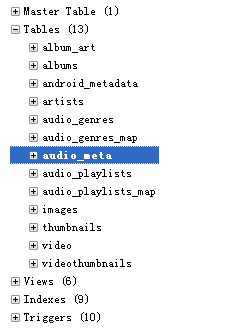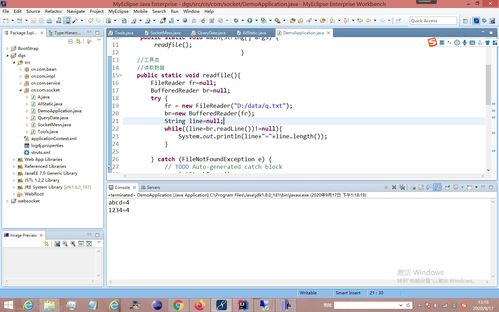windows10隐私相机设置在哪里设置
Windows10隐私相机设置在哪里?详细指南帮你保护个人隐私
在当今数字化时代,摄像头已成为我们日常生活和工作的重要工具,但同时也带来了隐私泄露的风险。Windows10系统提供了多种隐私保护功能,其中相机权限的设置尤为重要。本文将详细介绍如何在Windows10中找到并设置相机隐私选项,帮助你更好地保护个人隐私安全。
为什么需要设置相机隐私?
摄像头被恶意软件或黑客控制的事件时有发生,未经授权的访问可能导致你的私密影像被窃取。Windows10的隐私设置可以让你完全掌控哪些应用能够使用你的摄像头,避免不必要的隐私泄露。
如何找到相机隐私设置
方法一:通过设置菜单
- 点击Windows开始菜单,选择"设置"(齿轮图标)
- 在设置窗口中,点击"隐私"选项
- 在左侧菜单栏中,选择"相机"
- 在这里你可以看到所有请求使用摄像头的应用列表
方法二:通过搜索功能
- 在任务栏的搜索框中输入"相机隐私设置"
- 从搜索结果中选择"相机隐私设置"
- 系统会直接跳转到相机权限设置页面
相机隐私设置详解
在相机隐私设置页面,你可以进行以下操作:
1. 完全关闭相机访问权限
- 将"允许应用访问相机"的开关设置为"关"
- 这样所有应用都无法使用你的摄像头
2. 选择性允许应用使用相机
- 保持"允许应用访问相机"为"开"
- 在下方的应用列表中,单独控制每个应用的相机访问权限
3. 桌面应用权限设置
- 向下滚动找到"允许桌面应用访问相机"选项
- 这里控制传统Win32程序的相机访问权限
额外保护措施
除了系统设置外,你还可以采取以下措施增强隐私保护:
- 物理遮挡:不使用摄像头时,可以用贴纸或专用摄像头盖遮挡
- 定期检查:每月检查一次相机权限设置,移除不再需要的应用权限
- 杀毒软件:安装可靠的杀毒软件,防止恶意程序偷偷启用摄像头
常见问题解答
Q:为什么有些应用在列表中找不到? A:部分系统级应用或新安装的应用可能需要重启后才会出现在列表中
Q:关闭相机权限会影响哪些功能? A:视频通话、人脸识别登录、拍照等功能将无法使用,但可以随时重新开启
Q:如何知道是否有应用正在使用摄像头? A:当摄像头被使用时,任务栏上的摄像头图标会亮起,你也可以在隐私设置中查看最近使用记录
总结
保护个人隐私从细节做起,合理设置Windows10的相机权限是防止隐私泄露的重要一步。通过本文介绍的方法,你可以轻松找到并管理相机隐私设置,确保只有你信任的应用才能访问摄像头。记住,在数字时代,主动的隐私保护意识比任何安全软件都重要。
上一篇:windows系统怎么转vol版
下一篇:windows下tomcat日志
相关文章
- 新电脑激活Windows后能否退货-完整政策解析与操作指南
- 灵越7590安装Windows蓝屏问题-原因分析与解决方案
- Windows系统Jenkins安装,持续集成环境搭建-完整指南
- Netgear R7000恢复出厂设置后如何安装Windows系统-完整操作指南
- Windows管理员用户名修改指南:本地与在线账户完整教程
- Windows10教育版激活方法详解-五种合规解决方案全指南
- Windows更改CUDA安装路径:完整配置指南与避坑技巧
- Windows 10 Pro是什么意思-专业版操作系统深度解析
- Windows 10 LTSC安装商店无权限-完整解决方案指南
- 神舟战神新机Windows激活指南-从密钥验证到故障排除